Slik låses datamaskinen etter inaktivitet i Windows 10
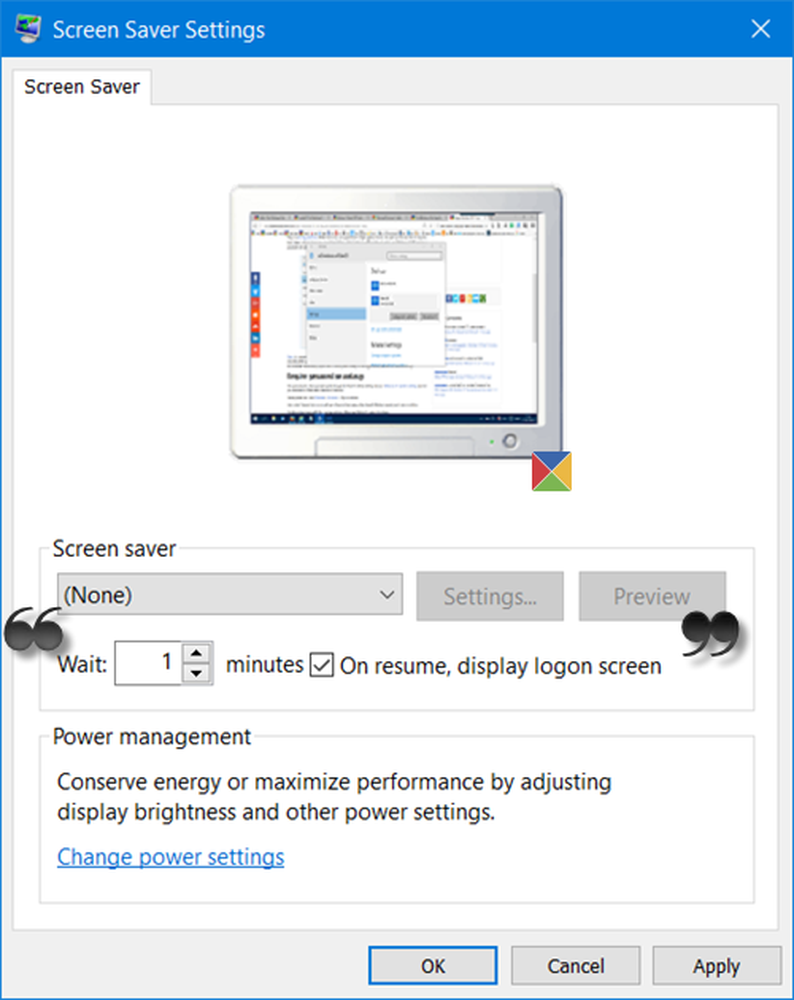
Som sikkerhetsforanstaltning vil du kanskje låse Windows 10-datamaskinen din etter en viss periode uten aktivitet, slik at når du er borte fra det, kan ingen få tilgang til den - og selv du vil bare få tilgang til den etter at du har tastet inn passordet ditt.
Lås datamaskinen etter inaktivitet
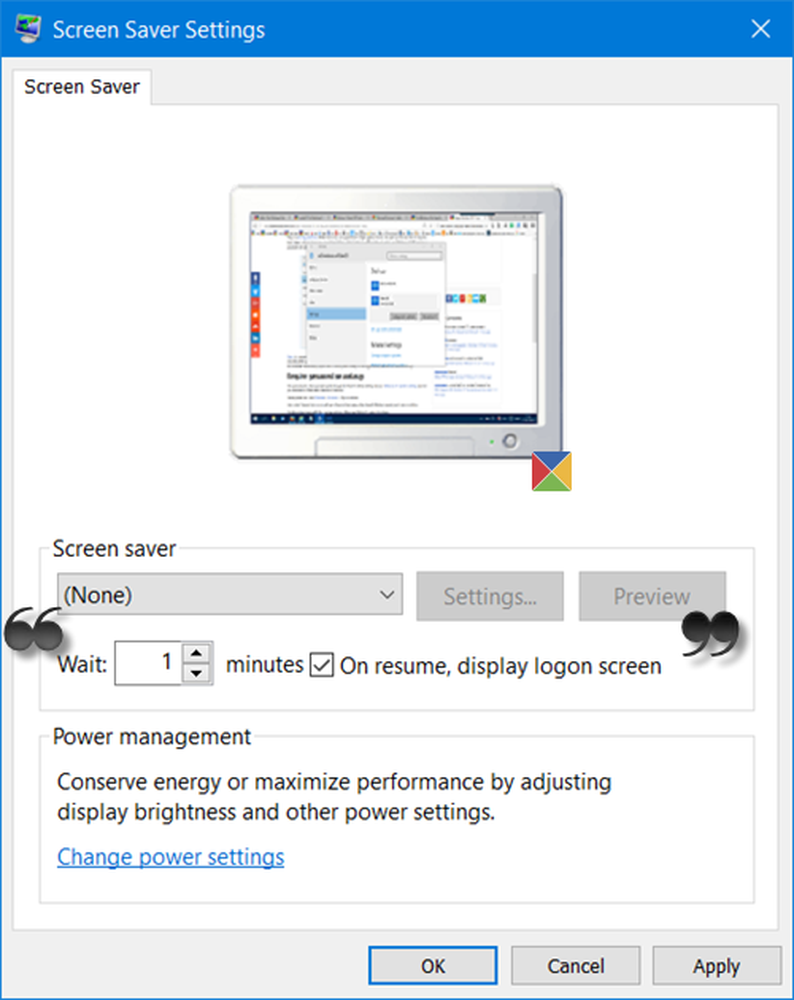
Vel, hvis du ønsker å gjøre dette, er prosedyren ganske enkel og har ikke endret seg siden de siste få iterasjonene av Windows OS.
For å få Windows 10-datamaskinen til å be om et passord etter en periode med inaktivitet, skriv inn skjermsparer i oppgavelinjen søk og klikk på Endre skjermsparer Resultat som vises.De Skjermsparerinnstillinger boksen åpnes.
Her under Vent - minutter - På gjenoppta, vis innloggingsskjerminnstillinger, velg tiden etter hvilken du vil at Windows skal be om et passord, og sjekk På CV-skjermbildet, vises påloggingsskjermbildet.
Klikk på Bruk og avslutt.
Hvis du har satt inn klokken 10, og deretter etter 10 minutter med inaktivitet, blir du bedt om å skrive inn passordet ditt for å få tilgang til PCen din.
Hvis du ikke vil at en skjermsparer skal vises, velger du Ingen. Hvis du ønsker å vise det, kan du velge en. Denne innstillingen er like over "Vente… " innstilling.
Hvis du ønsker det, kan du også få Windows 10 PC til å kreve et passord på wakeup from Sleep.



